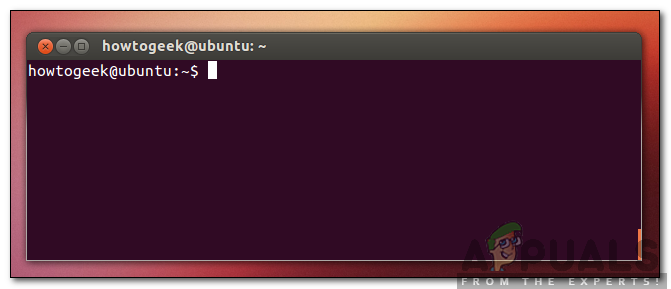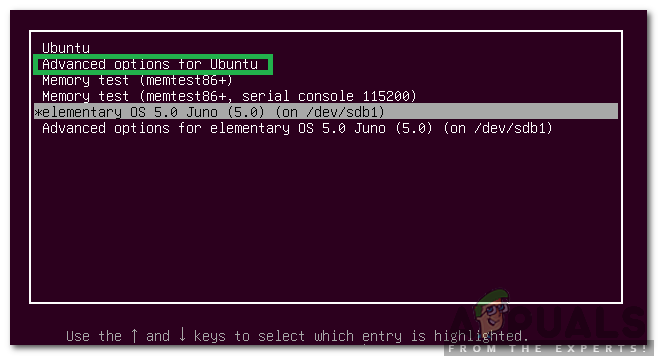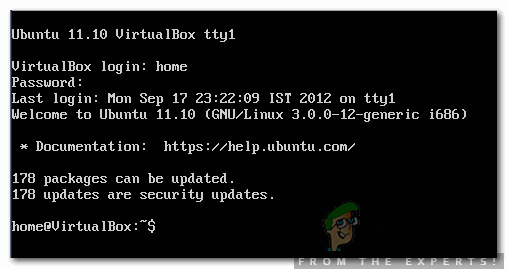Ubuntu on tasuta ja avatud lähtekoodiga Linux-põhine operatsioonisüsteem, mida kasutatakse peamiselt pilvandmetöötluseks koos OpenStacki toega. Iga 6 kuu tagant antakse välja värskendusi, millel on laiendatud funktsioonid ja jõudluse täiustused. Kuid üsna hiljuti on tulnud palju teateid, kus kasutajad ei saa operatsioonisüsteemi käivitada ja Lvmetadiga ühenduse loomine ebaõnnestus, seade skaneerimise juurde tagasi langes ”Teadet.

Lvmetadiga ühenduse loomine nurjus, seadme skannimise juurde tagasi langes
Mis põhjustab Ubuntu tõrke „Lvmetadiga ühenduse loomine ebaõnnestus”?
Pärast mitmelt kasutajalt arvukate teadete saamist otsustasime probleemi uurida ja leidsime lahenduste komplekti selle täielikuks kõrvaldamiseks. Samuti uurisime põhjuseid, mille tõttu see viga käivitati, ja loetlesime need järgmiselt.
- Nvidia draiverid: Mõne kasutaja jaoks oli näha, et Nvidia draiverid põhjustasid probleemi opsüsteemiga. Mõnikord võivad draiverid talitlushäireid ja süsteemi olulisi funktsioone häirida, mis võivad põhjustada selle tõrke käivitamise.
- Rikutud / katkine tuum: Mõnel juhul leiti, et kerneli värskendamist uusimale versioonile ei töödeldud õigesti ja see võib olla viga käivitamise käigus purunenud / rikutud.
Nüüd, kui teil on põhiline arusaam probleemi olemusest, läheme edasi lahenduste poole. Konfliktide vältimiseks rakendage need kindlasti esitamise kindlas järjekorras.
1. lahendus: Nvidia draiverite puhastamine
Kui Nvidia draiverid segavad teatud süsteemi funktsioone, võib tõrge olla käivitatud. Seetõttu desinstallime selles etapis Nvidia draiverid täielikult oma arvutist, kasutades puhastuskäsku. Selle eest:
- Kui arvuti ei käivitu, järgige enne allolevate toimingute proovimist teist lahendust.
- Vajutage Ctrl '+' Kõik '+' T ”Klahve terminali avamiseks.
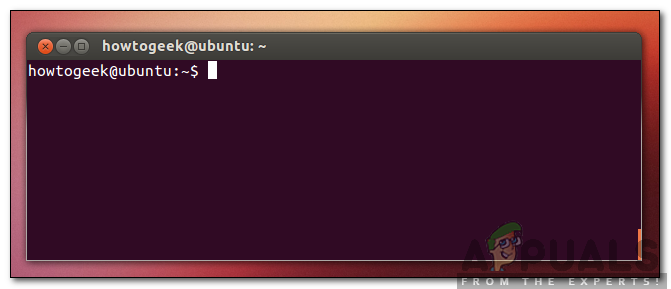
Terminali avamine
- Sisestage järgmine käsk ja vajutage Sisenema '.
sudo apt-get remove --purge '^ nvidia -. *'
- See kustutab kõik Nvidiaga seotud paketid, kuid Ubuntu töötamiseks tuleb käivitada käsk.
- Sisestage järgmine käsk ja vajutage Sisenema '.
sudo apt-get install ubuntu-desktop
- Kontrollige, kas probleem püsib.
2. lahendus: Vanemasse tuuma käivitamine
Kui uut kernelit pole korralikult töödeldud, võib see käivitamisel probleeme tekitada. Seetõttu käivitame selles etapis vanema tuuma. Selle eest:
- Käivitamise ajal vajutage Esc , F9 või F3 BIOS-i käivitamiseks võti.
- Valige Täpsemad suvandid Ubuntu jaoks ”, Et käivitada Ubuntu suvandite ekraan.
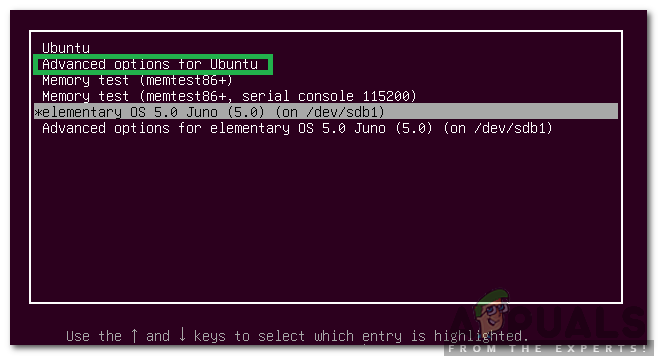
Ubuntu täpsemate suvandite valimine
- Liikuge nooleklahvide abil ja valige kerneli vanem versioon.
- Vajutage Sisenema ', Et valida kernel.
- Taaskäivitage arvuti ja proovige käivitada vanem kernel
- Kontrollige, kas probleem püsib.
3. lahendus: uue kerneli töötlemine
Probleem ilmneb enamasti siis, kui uuemat kernelit pole korralikult töödeldud. Seetõttu töötleme selles etapis uuemat kernelit korralikult. Enne selle lahenduse proovimist veenduge, et olete juba proovinud selles artiklis loetletud esimest lahendust ja installinud õiged Nvidia draiverid.
- Boot enne teise lahenduse proovimist vanemasse tuuma.
- Vajutage nuppu Ctrl '+' KÕIK '+' F3 ”Klahve samaaegselt virtuaalsesse terminali käivitamiseks.
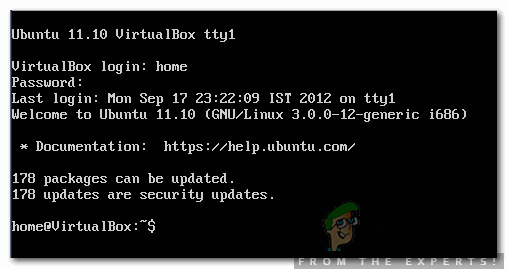
Virtuaalse kasti avamine
- Tüüp järgmises käsus ja vajutage Sisenema ”, Et kõike värskendada.
sudo apt-get update && sudo apt-get upgrade -y
- Sisestage järgmine käsk ja vajutage Sisenema ”Vanemate tuumade eemaldamiseks.
sudo apt-get autoremove
- Sisestage järgmine käsk ja vajutage Sisenema ”Praeguse tuuma uuesti installimiseks
sudo apt-get install --installige linux-image-4.13.0-32-generic
Märge: Asendage selle käsu numbrid kerneli versiooniga, mille soovite installida. Versiooni võib leida järgmise käsu käivitamisega.
uname -r
- Taaskäivitage ja Kontrollima kas probleem püsib.